Wissensdatenbank
AVM Inhalt
- FRITZ!Box 7690
- FRITZ!Box 7682
- FRITZ!Box 7590 AX
- FRITZ!Box 7590
- FRITZ!Box 7583 VDSL
- FRITZ!Box 7583
- FRITZ!Box 7582
- FRITZ!Box 7560
- FRITZ!Box 7530 AX
- FRITZ!Box 7530
- FRITZ!Box 7490
- FRITZ!Box 7390
- FRITZ!Box 7360
- FRITZ!Box 6890 LTE
Power-LED der FRITZ!Box blinkt
Die Power-LED der FRITZ!Box blinkt? ✔ Hier erfahren Sie, was das bedeutet und wie Sie den Fehler beheben.
Obwohl die FRITZ!Box für den Betrieb am Glasfaseranschluss eingerichtet ist, stellt die FRITZ!Box keine Glasfaserverbindung her. Die Power/Internet-LED der FRITZ!Box blinkt dauerhaft und in der Benutzeroberfläche der FRITZ!Box wird auf der Seite "Übersicht" die Meldung "Glasfaser unterbrochen" angezeigt.
In den Glasfaser-Informationen oder in den Ereignissen der FRITZ!Box wird eine der folgenden Meldungen angezeigt:
- "Die FRITZ!Box hat Ihren Anschluss geprüft und konnte keinen Glasfaseranschluss erkennen."
- "Das gesteckte SFP-Modul passt nicht zu diesem Glasfaseranschluss."
- "An dem Glasfaseranschluss, mit dem die FRITZ!Box verbunden ist, kann mit dem momentan gesteckten FRITZ!SFP keine Verbindung aufgebaut werden [...]"
- "Es wurde kein SFP-Modul erkannt [...]"
- "Glasfaser-Kabel nicht angeschlossen [...]"
Wichtig:Falls die FRITZ!Box keine DSL-Verbindung herstellt, gehen Sie wie in der Anleitung Power-LED der FRITZ!Box blinkt bei Betrieb am DSL-Anschluss beschrieben vor.
Führen Sie die hier beschriebenen Maßnahmen nacheinander durch. Prüfen Sie nach jeder Maßnahme, ob das Problem behoben ist.
1 Überprüfen, ob der Glasfaseranschluss unterstützt wird
- Prüfen Sie in Ihren Unterlagen zum Glasfaseranschluss oder durch Nachfrage beim Internetanbieter, ob es sich um einen aktiven Glasfaseranschluss (AON, ITU-T G.652) oder um einen passiven Glasfaseranschluss (GPON, ITU-T G.984) handelt. An einem passiven Glasfaseranschluss nach XGS-PON (ITU-T G.9807.1) ist der Einsatz der FRITZ!Box nicht möglich.
2 Einsatzland einstellen
- Klicken Sie in der Benutzeroberfläche der FRITZ!Box auf "System".
- Klicken Sie im Menü "System" auf "Region und Sprache".
- Klicken Sie auf die Registerkarte "Region".
- Wählen Sie in der Ausklappliste das Einsatzland aus. Falls das Einsatzland nicht angezeigt wird, wählen Sie "Anderes Land" aus.
Wichtig:Bei der Änderung der Ländereinstellung werden die Telefonie-Einstellungen (z.B. Telefoniegeräte, Rufumleitungen, Wahlregeln) zurückgesetzt und müssen neu eingerichtet werden.
- Klicken Sie zum Speichern der Einstellungen auf "Übernehmen".
3 SFP-Modul überprüfen
Die FRITZ!Box ist in mehreren Produktvarianten erhältlich, die sich im Lieferumfang unterscheiden. Falls Sie die FRITZ!Box nicht mit gestecktem SFP-Modul erhalten haben, führen Sie diese Maßnahme durch:
- Stecken Sie das für Ihren Glasfaseranschluss geeignete SFP-Modul in den Fiber-Steckplatz der FRITZ!Box:
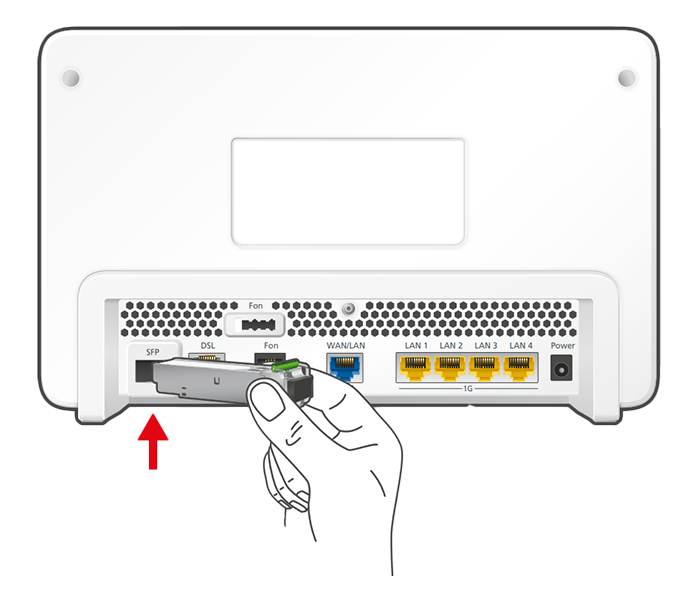
SFP-Modul in FRITZ!Box einsetzen - Wenn Sie über einen AON-Glasfaseranschluss verfügen, stecken Sie das SFP-Modul "FRITZ!SFP AON" in den Fiber-Steckplatz der FRITZ!Box.
- Wenn Sie über einen GPON-Glasfaseranschluss verfügen, stecken Sie das SFP-Modul "FRITZ!SFP GPON" in den Fiber-Steckplatz der FRITZ!Box.
Hinweis:Falls Sie nicht wissen, um was für einen Glasfaseranschluss es sich handelt, testen Sie die SFP-Module aus dem Lieferumfang Ihrer FRITZ!Box nacheinander. Die Power/Internet-LED der FRITZ!Box leuchtet durchgehend, sobald die FRITZ!Box mit dem richtigen SFP-Modul mit dem Glasfaseranschluss verbunden wurde.
4 Verkabelung überprüfen
Fehler in der Verkabelung bleiben oft unbemerkt. Stellen Sie daher sicher, dass die FRITZ!Box richtig mit dem Anschluss verbunden ist:
- Entfernen Sie alle Kabelverlängerungen und Adapter zwischen der FRITZ!Box und der Glasfasersteckdose.
- Verbinden Sie die FRITZ!Box mit einem unbeschädigten Kabel mit der Glasfasersteckdose. Das Glasfaserkabel darf keine Knicke oder Beschädigungen aufweisen.
Hinweis:Die der FRITZ!Box beigelegten SFP-Module verfügen über LC/APC-Buchsen. Wenn Ihre Glasfasersteckdose über eine andere Buchse verfügt, nutzen Sie entsprechende Adapter oder Kabel mit unterschiedlichen Steckern an beiden Enden. Die Kabellänge im Haus spielt normalerweise keine Rolle.
5 Aktuelles FRITZ!OS der FRITZ!Box installieren
Installieren Sie die aktuelle Version von FRITZ!OS, da diese Verbesserungen für verschiedene Glasfaseranschlüsse enthält, die den Fehler beheben können:
- Führen Sie ein manuelles FRITZ!OS-Update durch.
6 An Anbieter wenden
Wenn die FRITZ!Box die Glasfaserverbindung weiterhin nicht herstellt, müssen Sie diese eventuell zuerst von Ihrem Internetanbieter freischalten lassen oder der Glasfaseranschluss ist noch nicht freigeschaltet oder gestört:
- Kontaktieren Sie den Kundenservice Ihres Internetanbieters und lassen Sie Ihre FRITZ!Box bei Bedarf für Ihren Glasfaseranschluss freischalten und Ihren Glasfaseranschluss überprüfen.

Modem-ID auf dem Typenschild der FRITZ!Box - Je nach Anbieter ist eine Freischaltung entweder über den telefonischen Kundenservice oder ein Aktivierungsportal möglich. Bei einigen Anbietern benötigen Sie für die Freischaltung die "Modem-ID" vom Typenschild der FRITZ!Box.
-
ACHTUNG!Bei der Überprüfung des Glasfaseranschlusses können Kosten anfallen. Erfragen Sie die Bedingungen bei Ihrem Anbieter!